Jak akceptować płatności kartą kredytową w WordPress [4 opcje!]
Opublikowany: 2022-12-27Chcesz korzystać z przetwarzania kart kredytowych WordPress? Ten przewodnik pokaże Ci, jak akceptować płatności kartą kredytową w WordPress już dziś!
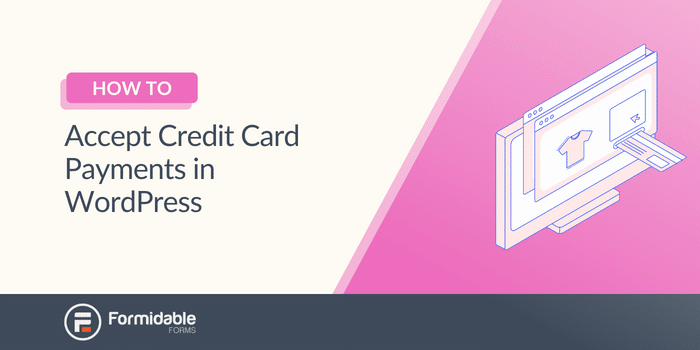
Przybliżony czas czytania : 7 minut
Jeśli nie używasz WordPressa do przyjmowania płatności kartą kredytową, tracisz wiele możliwości biznesowych.
Niezależnie od tego, czy sprzedajesz produkty cyfrowe, czy fizyczne, potrzebujesz sposobu na zarabianie.
Na szczęście dla Ciebie dodawanie płatności kartą kredytową do WordPress jest łatwe. A ten przewodnik pokaże Ci dokładnie, jak to zrobić na cztery różne sposoby, abyś mógł użyć najlepszej dla siebie metody.
Więc zacznijmy.
Czy mogę akceptować płatności przez WordPress?
WordPress nie obsługuje samodzielnego przetwarzania płatności.
Do tego potrzebujesz wtyczki WordPress, która obsługuje płatności, w tym za karty kredytowe, PayPal, Stripe i inne procesory płatności.
Ale jest wiele do wyboru, aby wykonać zadanie.
Jest jednak taki, który sprawia, że jesteś o wiele łatwiejszy niż jakikolwiek inny.
Jak akceptować płatności kartą kredytową w WordPress
Karty kredytowe i debetowe są najpopularniejszymi metodami płatności online na świecie.
Ale potrzebujesz również formularza karty kredytowej WordPress, aby akceptować płatności.
W tym celu użyjemy naszej wtyczki WordPress Formidable Forms, najbardziej zaawansowanego narzędzia do tworzenia formularzy dla WordPress.
Zdobądź Formidable Forms już teraz!
Dzięki funkcjom Formidable będziesz mieć również wiele opcji dla procesorów płatności, a nawet możliwość połączenia WooCommerce, jeśli go używasz.
Oto kilka opcji dodawania kart kredytowych do witryny WordPress:
- Akceptuj karty kredytowe z Stripe i Formidable
- Włącz Link by Stripe, aby akceptować wiele metod płatności
- Akceptuj płatności kartą kredytową WordPress za pomocą PayPal
- Skorzystaj z Authorize.net, aby akceptować karty kredytowe/debetowe
Aby dodać płatności za pomocą Formidable, musisz uzyskać jego biznesplan.
Więc chwyć wtyczkę, zainstaluj ją i aktywuj, a potem zaczniemy.
Opcja 1: Akceptuj płatności kartą kredytową w WordPress za pomocą Stripe i Formidable
Stripe jest jedną z najbardziej zaufanych usług płatniczych na świecie i doskonale nadaje się do akceptowania płatności kartą kredytową w Twojej witrynie.
Należy wykonać kilka kroków:
- Włącz integrację Stripe
- Utwórz swój formularz płatności
- Wyświetl swój formularz
Krok 1: Włącz integrację Stripe
Musisz połączyć swoje konto Stripe, aby akceptować przetwarzanie płatności Stripe.
Na pulpicie nawigacyjnym WordPress przejdź do Formidable → Add-Ons , znajdź dodatek Stripe i kliknij Install .
Następnie skonfigurujemy Twoje konto.
Przejdź więc do Formidable → Global Settings → Stripe i kliknij przycisk Connect to Stripe .
Wtyczka przekieruje Cię do bramki Stripe, gdzie zalogujesz się i skonfigurujesz swoje konto Stripe.
Po zakończeniu wróć do wtyczki Formidable na pulpicie nawigacyjnym WordPress.
Krok 2: Utwórz formularz płatności
Teraz, gdy Stripe jest gotowy, skonfigurujmy formularz.
Przejdź do Formidable → Formularze i kliknij Dodaj nowy , aby utworzyć nowy formularz. Wtyczka wyświetli pole wyboru pustego formularza lub gotowego szablonu.
Ponieważ masz biznesplan firmy Formidable, możesz również uzyskać dostęp do ponad 100 szablonów formularzy, w tym szablonu formularza karty kredytowej.
Więc wybierzemy ten szablon, aby rozpocząć i zaoszczędzić trochę czasu. Nadaj formularzowi nazwę, a następnie kliknij Utwórz , aby rozpocząć.
Możesz dostosować formularz do swoich potrzeb, dodając dowolne pola, dostosowując tekst etykiety i nie tylko, korzystając z prostego narzędzia do tworzenia formularzy typu „przeciągnij i upuść” Formidable.
Po zakończeniu kliknij Aktualizuj , aby zapisać zmiany.
Następnie przejdź do Ustawienia → Akcje i powiadomienia → Odbierz płatność . Możesz nadać swojej płatności nazwę w celach informacyjnych i dostosować dowolne ustawienia płatności.
Możesz dostosować je do swoich preferencji, w tym skonfigurować płatności cykliczne lub walutę, której będziesz używać.
Następnie kliknij Aktualizuj , aby zapisać zmiany, a następnie wyświetl formularz płatności!
Krok 3: Wyświetl swój formularz
Teraz musimy umieścić Twój formularz na Twojej stronie, aby ludzie mogli zacząć Ci płacić!
Przejdź więc do posta/strony, na której chcesz pokazać swój formularz i dodaj nowy blok WordPress. Wyszukaj Formidable i wybierz blok Formidable WordPress.
Wybierz swój formularz z rozwijanego menu, a WordPress wyświetli twój formularz.
Zaktualizuj post/stronę. Twój formularz jest aktywny i gotowy do przyjmowania płatności!
Teraz, jeśli chcesz przyspieszyć proces realizacji transakcji Stripe, sprawdź następną opcję.
Opcja 2: Włącz Link by Stripe, aby akceptować wiele metod płatności
Jeśli nie znasz Link by Stripe, jest to prosty sposób na przyspieszenie, ułatwienie i zwiększenie wydajności realizacji transakcji dla klientów.
Każdy klient może zarejestrować się w Link by Stripe, używając swojego numeru telefonu komórkowego i kodu uwierzytelniającego.
Następnie wszystkie przyszłe kasy, które obsługują Link by Stripe, są tak proste, jak wprowadzenie kodu wysłanego na telefon klienta.
Co najważniejsze, z łatwością obsługuje płatności kartą kredytową (oraz wiele innych bramek płatności/opcji płatności).
A dodanie go w Formidable jest łatwe.
W ustawieniach formularza przechodzisz do Akcje i powiadomienia → Odbierz płatność . Następnie włącz przełącznik Użyj wcześniej zapisanej karty z łączem w paski.
I to wszystko.
Za każdym razem, gdy klienci dokonają zakupu, będą mieli możliwość skorzystania z Link by Stripe. A każdy klient uwielbia szybszy proces realizacji transakcji.
Opcja 3: Akceptuj płatności kartą kredytową w WordPress za pomocą PayPal
Tuż obok Stripe dla najlepszych procesorów płatności znajduje się PayPal dla Twojej witryny WordPress.
A proces konfigurowania formularza zamówienia PayPal jest podobny do Stripe, z kilkoma zmianami.
Kroki są następujące:
- Włącz integrację PayPal
- Utwórz swój formularz
- Wyświetl swój formularz
Krok 1: Włącz integrację PayPal
Zanim zaczniesz od formularza, przejdź do Formidable → Add-Ons , znajdź PayPal , a następnie kliknij Install .
Teraz musimy tylko połączyć Twoje konto PayPal.
Przejdź więc do Formidable → Ustawienia globalne → PayPal .
Wprowadź swój adres e-mail PayPal, a następnie kliknij Opcje aktualizacji , aby zakończyć połączenie.

Teraz, gdy Twoje konto jest połączone, utwórzmy formularz Authorize.net.
Krok 2: Stwórz swój formularz
W kokpicie WordPress przejdź do Formidable → Forms i kliknij Dodaj nowy u góry strony.
Możesz wybrać pusty formularz lub szablon darowizny PayPal , aby przyspieszyć proces. Użyjemy szablonu darowizny, ponieważ większość ustawień jest w nim dostosowana poprawnie.
Następnie nadaj formularzowi nazwę, a następnie kliknij Utwórz .
Możesz dostosować szablon formularza do swoich potrzeb. Jeśli sprzedajesz produkt, będziesz chciał zmienić wszystkie odniesienia „Darowizna” na etykietach.
Ponadto możesz dodać pole automatycznego obliczania, aby aktualizować cenę w miarę dodawania przez klienta do koszyka.
Po zakończeniu kliknij Aktualizuj , aby zapisać zmiany.
Następnie przejdź do Ustawienia → Akcje i powiadomienia → PayPal .
Tutaj możesz dostosować swoje ustawienia, aby zmienić metodę płatności do przetworzenia, kwotę i walutę.
Większość z tych ustawień będzie już skonfigurowana, ale możesz je dowolnie zmieniać.
Na koniec musimy tylko wyświetlić Twój formularz.
Krok 3: Wyświetl swój formularz
Przejdź do wpisu/strony, na której chcesz wyświetlić formularz PayPal.
Dodaj nowy blok WordPress i wyszukaj Formidable . Następnie dodaj blok Formidable WordPress i wybierz formularz z menu rozwijanego.
Zaktualizuj swój post/stronę i gotowe!
Twój formularz PayPal przetworzy wszystkie Twoje płatności i szybko otrzymasz zapłatę.
Opcja 4: Skorzystaj z Authorize.net, aby akceptować karty kredytowe/debetowe
Ostatnią opcją integracji bramki płatności kartą kredytową w WordPress jest użycie mniej znanej, ale równie bezpiecznej Authorize.net.
Jest więc kilka kroków do wykonania:
- Włącz integrację Authorize.net
- Utwórz swój formularz
- Wyświetl swój formularz
Krok 1: Włącz integrację Authorize.net
Najpierw przejdź do Formidable → Add-Ons i kliknij Install na dodatku Authorize.net
Po zainstalowaniu musimy połączyć Twoje konto Authorize.net. Przejdź więc do Formidable → Global Settings → Authorize.net → API Login ID . Pozostaw tę stronę otwartą i otwórz inną kartę.
Następnie przejdź do Authorize.net, zaloguj się na swoje konto sprzedawcy Authorize.net i kliknij Konto .
Następnie kliknij Poświadczenia i klucze API (w Ustawieniach zabezpieczeń). Skopiuj identyfikator logowania interfejsu API. Wklej to w polu Identyfikator logowania API .
Następnie wróć do swojego konta handlowca na stronę API Credentials & Keys . Wybierz Nowy klucz transakcji , a następnie Prześlij , aby uzyskać klucz transakcji.
Skopiuj i wklej to w polu Klucz transakcji w Formidable.
Na koniec na koncie sprzedawcy Authorize.net przejdź do API Credentials & Keys , wybierz New Signature Key i Submit .
Skopiuj i wklej ten klucz w polu Klucz podpisu w Formidable.
Na koniec ustaw swoje środowisko na Live , zapisz zmiany i uzyskasz pełne połączenie z Authorize.net.
Następnie utwórzmy Twój formularz.
Krok 2: Stwórz swój formularz
W kokpicie WordPress przejdź do Formidable → Forms i kliknij Dodaj nowy .
Możesz utworzyć pusty formularz lub wybrać szablon płatności kartą kredytową , aby szybciej zacząć. Ponieważ szablon łatwo obsługuje Authorize.net, wybierzemy go dla tego przykładu.
Następnie nadaj formularzowi nazwę, a następnie kliknij Utwórz .
Wtyczka przeniesie Cię do naszego narzędzia do tworzenia formularzy typu „przeciągnij i upuść”, w którym możesz dostosować i dostosować formularz do własnych upodobań. Zanim przejdziesz dalej, dodaj dowolne pola, dostosuj tekst i nie tylko w kreatorze.
Następnie przejdź do Ustawienia → Akcje i powiadomienia → Odbierz płatność .
Możesz dostosować te ustawienia, w tym płatności za subskrypcje, waluty i inne.
Ale chcemy skupić się na ustawieniu bramy .
Sprawdź ustawienie Authorize.net , aby włączyć płatności w formularzu.
Następnie możesz dostosować opcje Informacje o kliencie i Informacje o wysyłce (jeśli to konieczne), aby pasowały do Twojej firmy. Jeśli chcesz, możesz pozostawić pole wysyłki puste, aby pasowało do informacji rozliczeniowych.
Po dostosowaniu tych ustawień kliknij Aktualizuj , aby zapisać zmiany.
Teraz umieśćmy formularz w Twojej witrynie.
Krok 3: Wyświetl swój formularz
Przejdź do wpisu/strony, na której chcesz wyświetlić formularz płatności Authorize.net.
Dodaj nowy blok WordPress i wyszukaj Formidable . Wybierz blok WordPress firmy Formidable, a następnie wybierz swój formularz z menu rozwijanego.
Na koniec zaktualizuj swój post/stronę; Twój formularz jest gotowy do przyjmowania płatności!
Konfigurowanie płatności kartą kredytową WordPress eCommerce jest takie proste.
Podsumowanie
Możesz pomyśleć, że potrzebujesz określonej wtyczki płatniczej, aby akceptować karty kredytowe w swoim sklepie internetowym, ale byłby to błąd.
Dzięki Formidable Forms otrzymujesz wszystkie potrzebne funkcje kart kredytowych i wszystkie formularze, które chcesz umieścić na swojej stronie internetowej. To jest moc posiadania jednej wtyczki, która robi to wszystko.
Ten post nauczył Cię, jak łatwo skonfigurować płatności kartą kredytową w WordPress. Więc nie marnuj więcej czasu i chwyć Formidable Forms już teraz!
Zdobądź Formidable Forms już teraz!
Możesz zastanawiać się nad innymi bramkami płatności, a ten post pokazuje, jak dodać bramki płatności w WordPress już dziś !
Na koniec śledź nas na Twitterze, Facebooku i YouTube, aby uzyskać więcej porad i wskazówek dotyczących WordPress!
Przeczytaj więcej o dodawaniu formularzy płatności!
Czy wiesz, że Formidable Forms to jedna z najszybszych obecnie dostępnych wtyczek WordPress do tworzenia formularzy? Jeśli jeszcze go nie używasz, zacznij od naszej bezpłatnej wtyczki lub w pełni funkcjonalnej wersji pro!

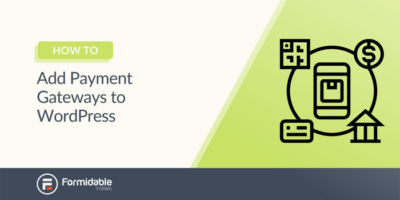 Jak dodać bramki płatności do WordPress [z paskiem!]
Jak dodać bramki płatności do WordPress [z paskiem!]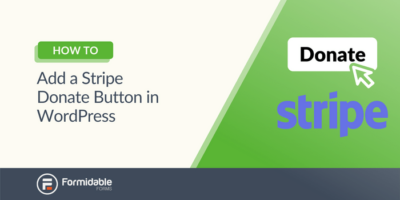 Jak dodać przycisk darowizny w paski w WordPress do zbiórki pieniędzy
Jak dodać przycisk darowizny w paski w WordPress do zbiórki pieniędzy Jak utworzyć formularz darowizny Stripe w WordPress [4 kroki!]
Jak utworzyć formularz darowizny Stripe w WordPress [4 kroki!]